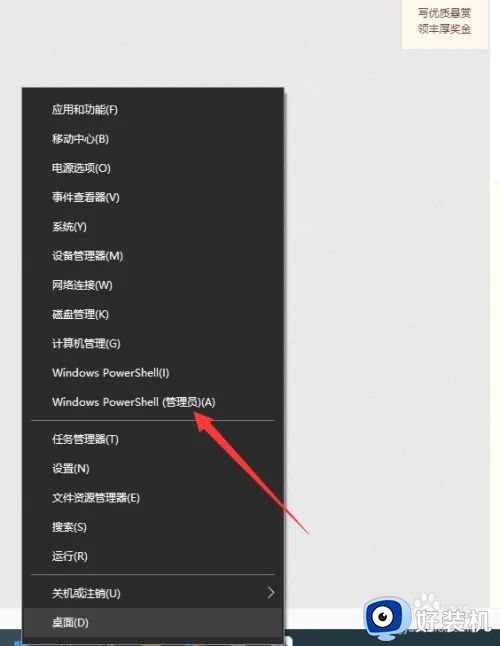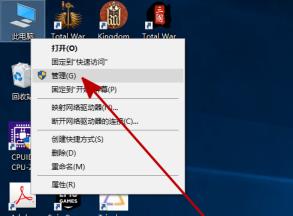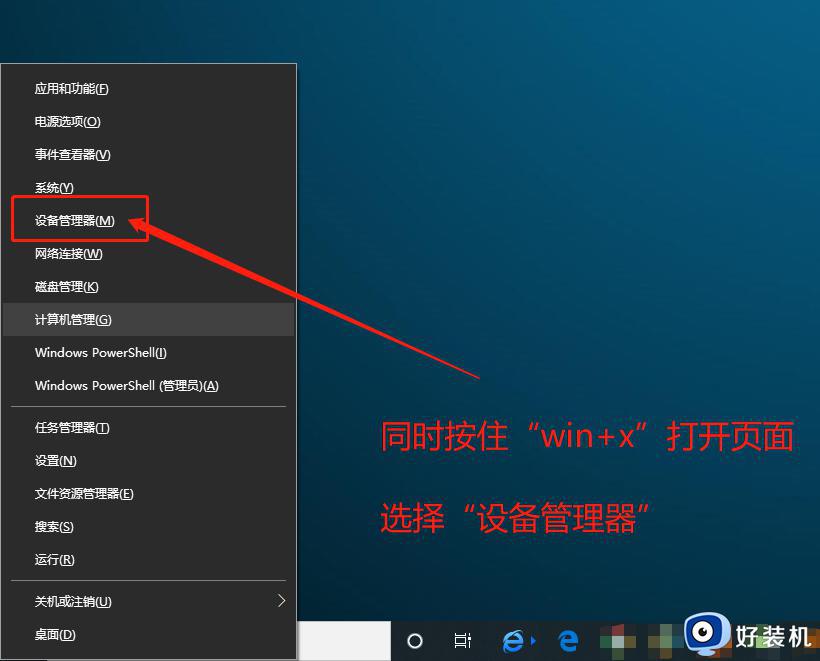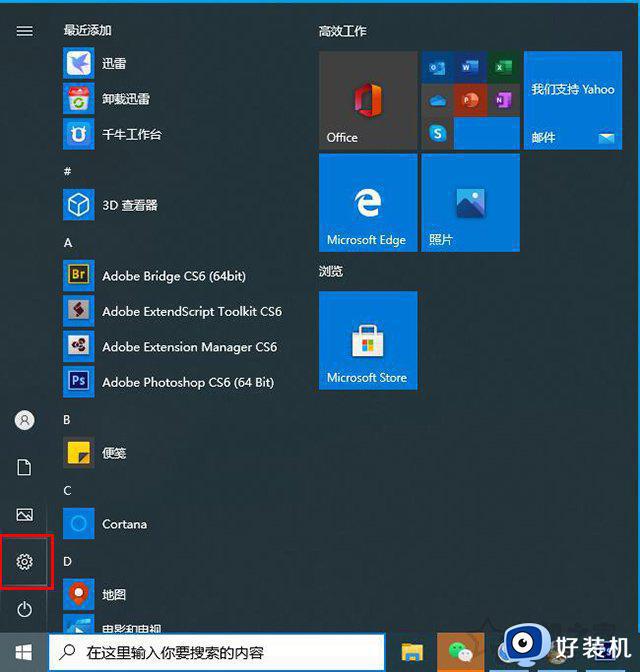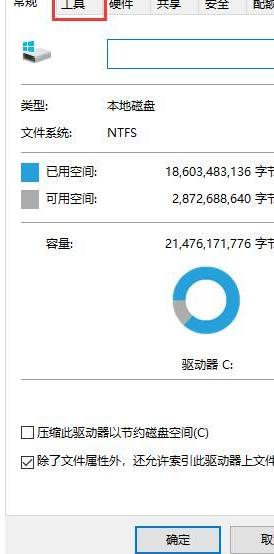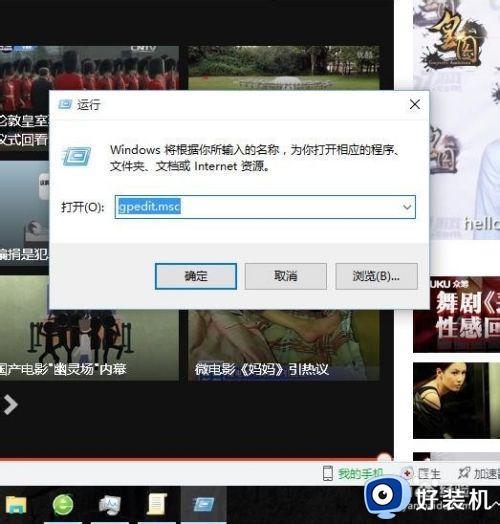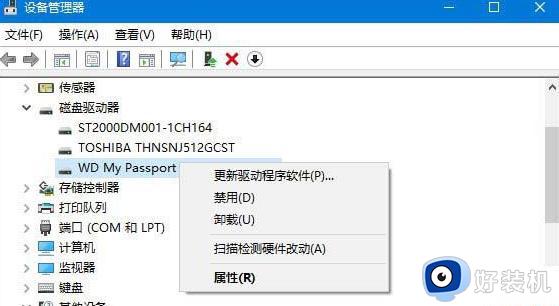win10硬盘读取速度慢如何解决 win10硬盘读取速度慢的解决方法
时间:2024-05-10 17:31:00作者:mei
电脑硬盘是用来存放数据的地方,读取数据快,而且容量大,因此受到很多用户青睐。win10系统使用一段时间后发现硬盘读取速度非常慢,等待很久时间都没响应,这种情况是由于硬盘压力过高导致硬盘读取速度慢,小编整理具体解决方法,以此提升硬盘读写速度。
解决方法如下:
1、首先,打开此电脑,在需要优化的磁盘上点击右键,选择属性(以我的电脑的F盘为例);
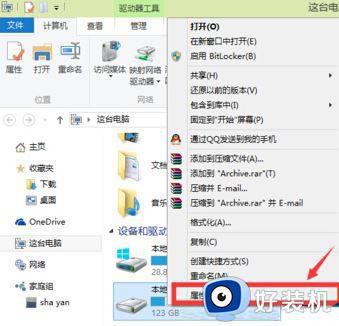
2、然后,在弹出来的F盘的属性界面,选择工具选卡;
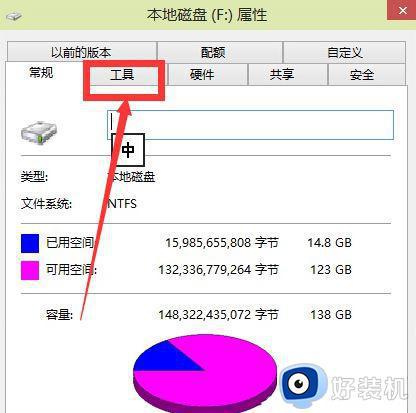
3、在点击对驱动器进行优化与碎片整理的下面选择优化按钮;
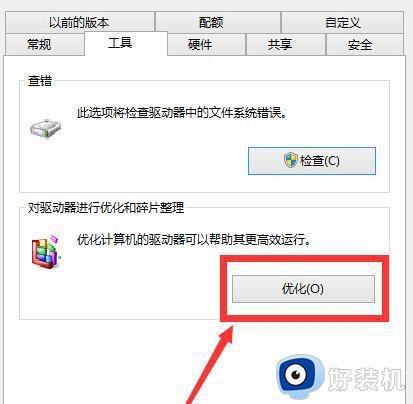
4、接下来,在点击分析;
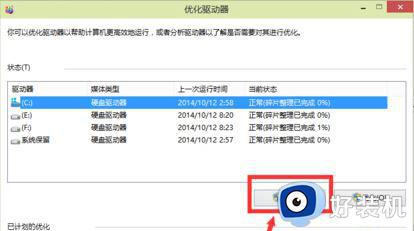
5、在分析完成后便会开始优化磁盘,等待优化结束之后,最后再点击关闭即可。
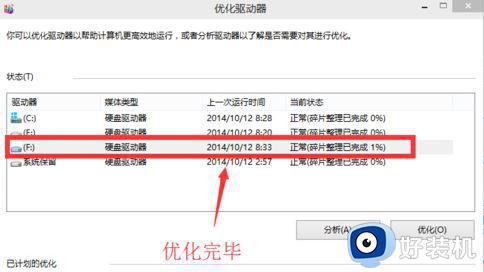
win10硬盘读取速度慢的解决方法介绍到这里,简单设置之后我们会发现硬盘读写速度比之前快多了。